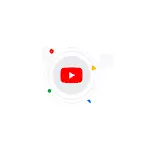
Yn dizze ynstruksje detaillearre hoe't jo de skiednis fan jo aksjes fan jo aksjes op YouTube wiskje op sawol de kompjûter yn 'e browser en oan' e tillefoan (yn 'e browser of applikaasje). Beskôgje dat it ferhaal oeral sil wurde ferwidere, bygelyks wiskje it op jo kompjûter, en as itselde akkount wurdt brûkt op 'e tillefoan, sil it ek ferdwine.
- Hoe kinne jo sykskiednis wiskje en werjeften op YouTube oan 'e tillefoan
- YouTube Histoarje skjinmeitsje op kompjûter as laptop
- Fideo-ynstruksje
Hoe kinne jo sykskiednis en YouTube-opfettingen op 'e tillefoan wiskje
As regel om de fideo te besjen op YouTube op smartphones, brûkt de offisjele oanfraach, respektivelik, lit it skjinmeitsjen fan it ferhaal deryn, en dan troch in mobile browser.
- Klikje op it YouTube-applikaasje, klikje jo op it ikoan fan jo akkount oan it rjochts boppe.
- Yn it finster dat iepenet, klikje jo op "Settings".
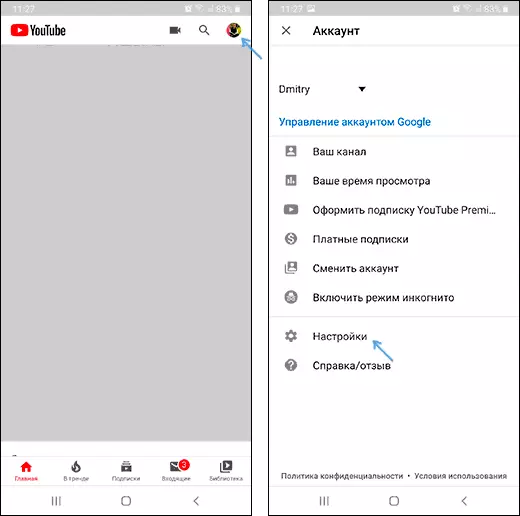
- Selektearje "Histoarje en privacy".
- Hjir sille jo de items fine "skjinmeitsje de skiednis fan it besjen" en "skjin de sykskiednis skjinmeitsje."
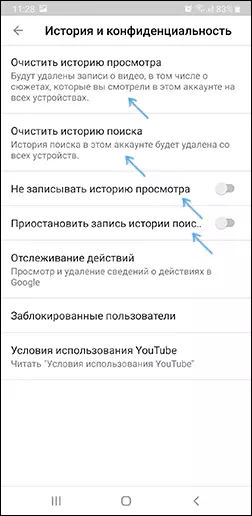
Op deselde pagina fan 'e ynstellingen kinne jo twa parameters ynskeakelje - "Skriuw net in werjefte Histoarje" en "Sykje Histoarje ophâlden" As jo gjin skiednis opnimme wolle yn' e takomst.
As jo tillefoan gjin offisjele oanfraach hat ynstalleare op jo tillefoan, dan kinne jo de YouTube-skiednis wiskje mei in ienfâldige browser:
- Gean troch de browser oan 'e tillefoan, gean nei de webside fan YouTube.com as nedich, fier jo oanmeld en wachtwurd yn
- Klikje op it ikoan fan jo akkount oan 'e rjochterkant boppe, en iepenje dan de "ynstellings".
- Brûk de parameters yn 'e seksje "Histoarje en Privacy" om de sykhistorie te wiskjen en besjoch te wiskjen en skimt fan YouTube-skiednis as nedich.

Hoe skjinmeitsje de YouTube-skiednis op in kompjûter
De histoarje fan 'e skiednis fan YouTube-wiskjen op' e kompjûter sil hast itselde wêze as yn it gefal fan aksjes oan 'e tillefoan, it menu is lykwols wat oars:
- Gean nei de webside fan YouTube-webside ûnder jo akkount.
- Klikje op it ikoan fan jo profyl yn 'e rjochter boppeste hoeke fan' e pagina en selektearje "Persoanlike gegevens" op YouTube ".
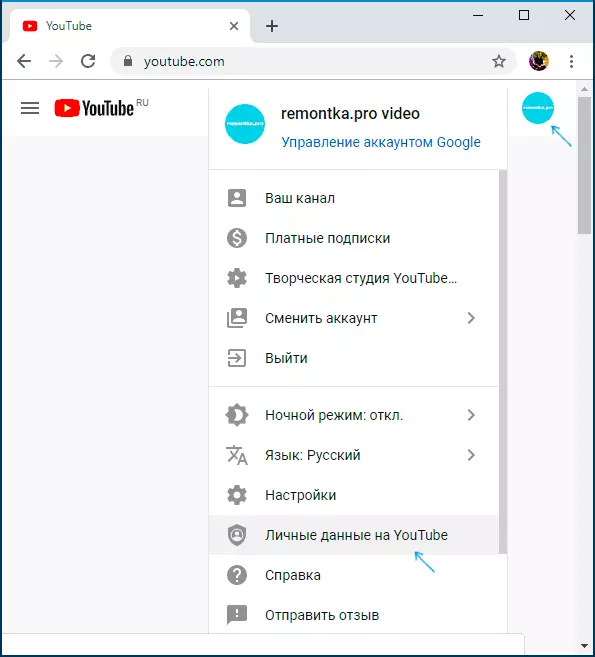
- Yn 'e seksje "YouTube-ynstellings" sille jo twa seksjes sjen - "YouTube's werjefte Histoarje" en "YouTube Search History". Stel dat wy jo View History moatte wiskje. Klikje op "Behear fan skiednis sjen".
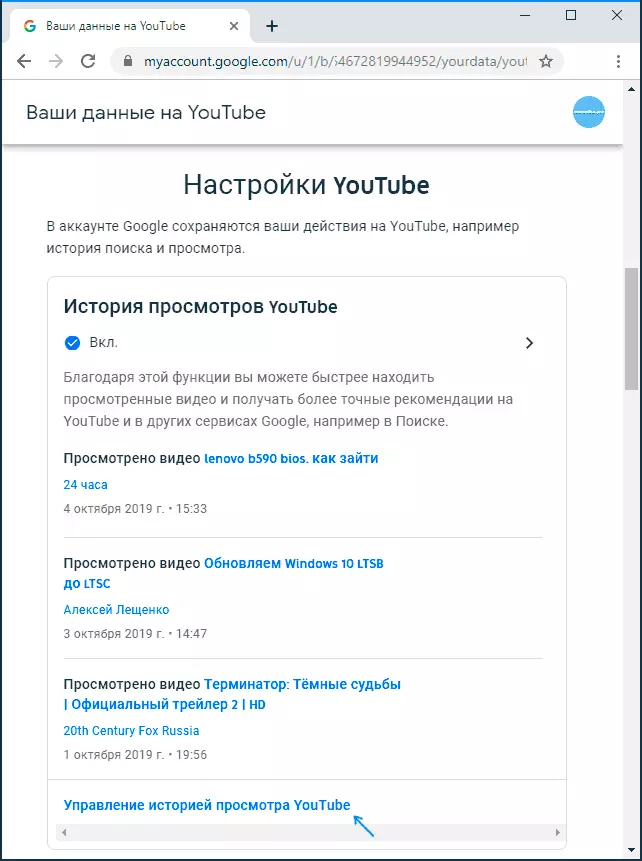
- Op 'e folgjende pagina kinne jo: Histube-skiednis útskeakelje, yndividuele items út' e skiednis of troch te klikken op it menu op it linker item "Wiskje Histoarje fan in bepaalde perioade" Histoarje wiskje foar alle tiid (I.E. folslein). As it nedich is, hjir kinne jo de automatyske ferwidering fan YouTube-skiednis konfigurearje.
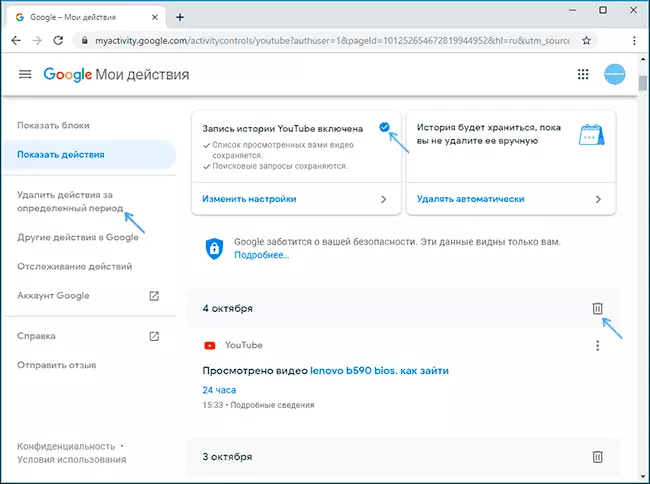
- Fergeliket de Sykje Histoarje yn YouTube.
Fideo-ynstruksje
Sa't jo kinne sjen, wiskje of útskeakelje de histoarje fan 'e sjoggers en it sykjen nei YouTube is in heul ienfâldige taak en problemen mei dit soe net moatte.
